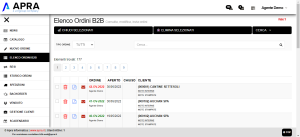Differenze tra le versioni di "Elenco Ordini B2B"
| (4 versioni intermedie di uno stesso utente non sono mostrate) | |||
| Riga 1: | Riga 1: | ||
| − | [[File: | + | [[File:view18.PNG|thumb|Ordini Inseriti]] |
| − | La | + | La sezione '''''Elenco Ordini B2B''''' racchiude l’elenco degli ordini inseriti nel B2B, |
suddividendoli per inviati e non ancora inviati per mezzo del flag di selezione. <br/> | suddividendoli per inviati e non ancora inviati per mezzo del flag di selezione. <br/> | ||
In alto trovate un bottone di ricerca, uno per inviare i file selezionati dall'elenco sottostante, o di eleminarlo. | In alto trovate un bottone di ricerca, uno per inviare i file selezionati dall'elenco sottostante, o di eleminarlo. | ||
Nell'elenco sotto vi si può vedere un anteprima dell'ordine o cancellarlo, tramite la spunta si possono inviare o cancellare più elementi selezionati. | Nell'elenco sotto vi si può vedere un anteprima dell'ordine o cancellarlo, tramite la spunta si possono inviare o cancellare più elementi selezionati. | ||
| − | |||
| + | |||
| + | Cliccando sul numero | ||
| + | dell’ordine è possibile entrare in modifica e modificare i singoli articoli (solo per gli ordini ancora non inviati o bozze) cliccando sul simbolo [[File:SimboloModifica.PNG|20px|top]] oppure eliminarli cliccando su [[File:SimboloElimina.PNG|20px|top]] | ||
| + | |||
| + | = B2B order list = | ||
| + | The section "B2B order list" contains the list of orders placed in the B2B, | ||
| + | dividing them by sent and not yet sent by means of the selection flag. <br/> | ||
| + | Above you will find a search button, one to send the selected files from the list below, or to delete it. | ||
| + | In the list below you can see a preview of the order or delete it, by ticking you can send or delete multiple selected items. | ||
| − | + | By clicking on the number | |
| − | + | of the order it is possible to change and modify the single items (only for orders not yet sent or drafts) by clicking on the symbol [[File:SimboloModifica.PNG|20px|top]] | |
| + | or delete them by clicking on [[File:SimboloElimina.PNG|20px|top]] | ||
Versione attuale delle 12:23, 11 dic 2019
La sezione Elenco Ordini B2B racchiude l’elenco degli ordini inseriti nel B2B,
suddividendoli per inviati e non ancora inviati per mezzo del flag di selezione.
In alto trovate un bottone di ricerca, uno per inviare i file selezionati dall'elenco sottostante, o di eleminarlo.
Nell'elenco sotto vi si può vedere un anteprima dell'ordine o cancellarlo, tramite la spunta si possono inviare o cancellare più elementi selezionati.
Cliccando sul numero
dell’ordine è possibile entrare in modifica e modificare i singoli articoli (solo per gli ordini ancora non inviati o bozze) cliccando sul simbolo oppure eliminarli cliccando su
B2B order list
The section "B2B order list" contains the list of orders placed in the B2B,
dividing them by sent and not yet sent by means of the selection flag.
Above you will find a search button, one to send the selected files from the list below, or to delete it.
In the list below you can see a preview of the order or delete it, by ticking you can send or delete multiple selected items.
By clicking on the number
of the order it is possible to change and modify the single items (only for orders not yet sent or drafts) by clicking on the symbol
or delete them by clicking on